Best 9 GIF Recorder pour enregistrer l'écran en GIF
Par Pierre Dubois • 2025-07-31 20:18:22 • Solutions éprouvées
"Quel outil est compétent pour enregistrer l'écran au format GIF. J'ai essayé plusieurs plateformes, mais elles sont toutes de mauvaise qualité."
La plupart des gens regardent des vidéos sur les plateformes de médias sociaux pour se détendre pendant leur temps libre. Regarder des films, jouer à des jeux ou écouter de la musique est l'un des meilleurs moyens de se détendre. Cependant, vous avez parfois besoin de capturer votre partie préférée d'une vidéo sous forme de GIF pour la partager avec vos amis. Pour effectuer ce travail, vous avez besoin des bons outils. Dans cet article, nous avons rassemblé des informations valables sur les 9 meilleurs enregistreurs de GIF en 2022.
Partie 1. Best Record to GIF Maker pour créer un GIF à partir d'une capture d'écran
Wondershare UniConverter est un logiciel robuste qui vous permet d'effectuer des enregistrements d'écran avec l'outil Screen Recorder et de les convertir au format GIF à l'aide du GIF Maker.
Il est accessible sur les systèmes Windows et macOS. En outre, il vous offre la possibilité de personnaliser le GIF, notamment en ajustant sa fréquence d'images et sa taille de sortie. Le programme offre également un large éventail de fonctions d'édition, dont celles énumérées ci-dessous :
 Wondershare UniConverter (anciennement Wondershare Video Converter Ultimate)
Wondershare UniConverter (anciennement Wondershare Video Converter Ultimate)
Votre boîte à outil vidéo et photo complète

- Réduit facilement la taille d'une photo iPhone et sans perte de qualité.
- Compresse les tailles des photos en changeant le ratio d'aspect, la qualité ou la taille.
- Change la résolution vidéo, le bitrate, le format, la taille de fichier et les autres paramètres pour réduire la taille de la vidéo.
- 30 fois plus rapide que d'autres convertisseurs grâce à la toute dernière technologie APEXTRANS.
- Rogne, découpe, ajoute des filigranes ou des effets avant la conversion et la compression.
- Téléchargez des vidéos depuis des sites comme YouTube, Facebook, Twitter, et autres en copiant l'URL.
- La boîte à outil versatile contient un réparateur de métadonnées vidéos, un créateur de GIF, un graveur DVD et un enregistreur d'écran.
- OS compatibles : Windows 10/8/7/XP/Vista, macOS 11 Big Sur, 10.15 (Catalina), 10.14, 10.13, 10.12, 10.11, 10.10, 10.9, 10.8, 10.7, 10.6.
Voici comment vous pouvez capturer l'écran pour enregistrer une vidéo et la créer en GIF avec Wondershare UniConverter :
Étape 1 Enregistrer l'écran
Ouvrez l'UniConverter avant de cliquer sur l'option Screen Recorder. Ensuite, sélectionnez à nouveau Screen Recorder dans la liste. Maintenant, capturez l'écran de l'ordinateur, et créez une vidéo en appuyant sur le bouton REC. Vous pouvez appuyer simultanément sur les touches CTRL+F6 pour arrêter l'enregistrement.
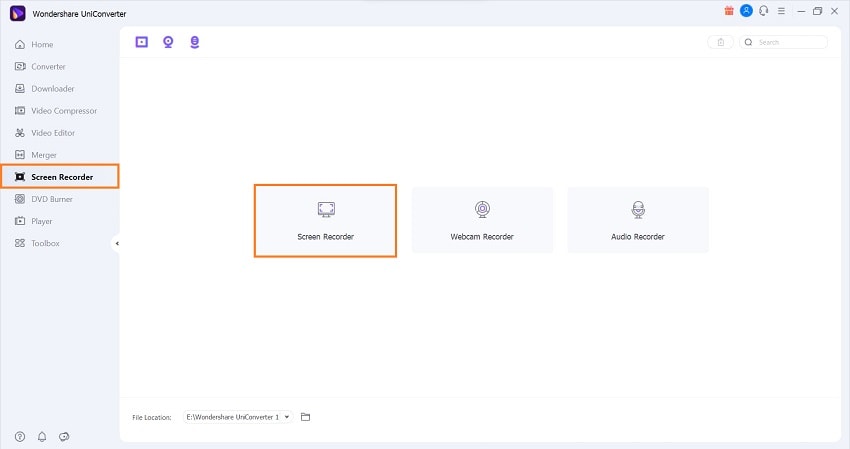
Étape 2 Ouvrez la vidéo enregistrée dans le GIF Maker
Tout en restant sur l'UniConverter, cliquez sur Boîte à outils, et choisissez GIF Maker. Ensuite, dans la section Vidéo vers GIF, importez la vidéo de l'enregistreur dans l'interface.
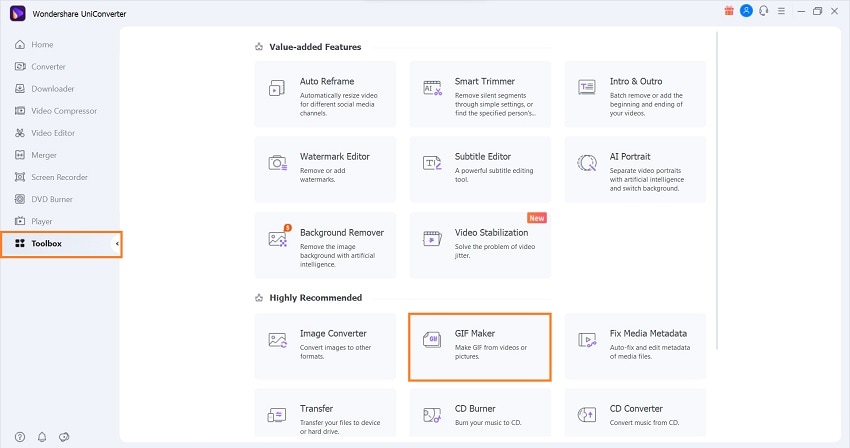
Étape 3 Sauvegardez l'enregistrement en tant que GIF
Après avoir importé l'enregistrement d'écran, réglez les paramètres GIF, puis cliquez sur l'onglet Créer GIF pour lancer le traitement du fichier. Vous pouvez accéder au GIF dans l'emplacement de fichier sélectionné une fois la conversion terminée.
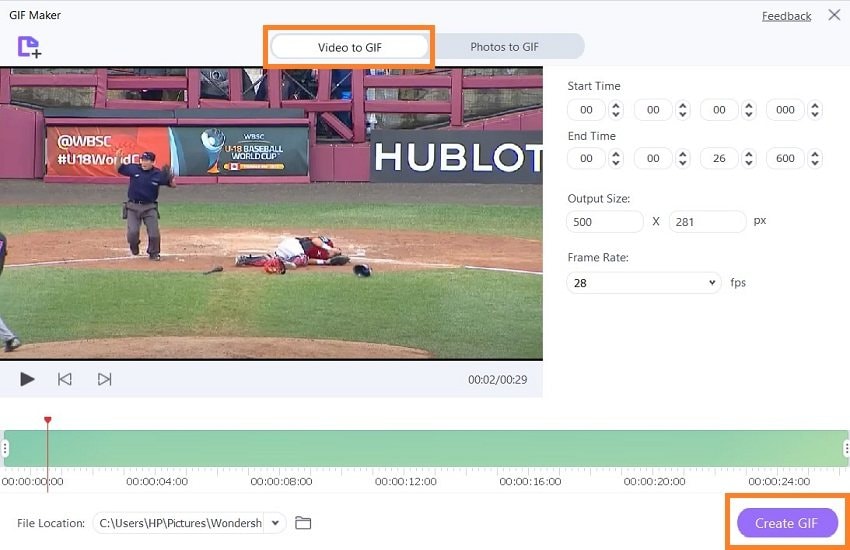
Partie 2. 8 Enregistreurs d'écran GIF recommandés pour enregistrer l'écran en GIF
Découvrez les noms des 8 meilleurs enregistreurs d'écran GIF alternatifs. Vous trouverez des informations sur leur gamme de prix, leur compatibilité et leurs inconvénients. C'est parti !
1. ScreenToGif
ScreenToGIF est un petit programme totalement gratuit qui vous permet d'enregistrer immédiatement l'animation en temps réel de votre écran en GIF. De plus, cet outil ne nécessite aucune configuration particulière.
Prix: Gratuit
Compatibilité: Windows
Avantages
Source ouverte
Requiert une quantité limitée d'espace de stockage
Inconvénients
Accessible uniquement sur Windows 8 et plus récent
Crashs occasionnels
2. Capture vers un GIF
Capturer vers un GIF vous permet d'enregistrer tout ce qui apparaît sur votre écran sous forme de GIF animé en double-cliquant simplement sur un bouton. Une barre de progression permet de suivre l'ensemble du processus. Il enregistre jusqu'à 5 minutes sur chaque gif et est doté d'un design épuré qui permet un enregistrement de haute qualité.
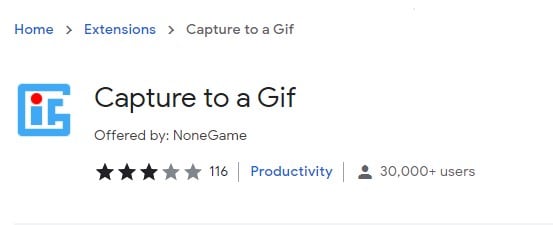
Prix: Gratuit
Compatibilité: Extension Chrome
Avantages
Compact
Intuitive
Inconvénients
Il est incompatible avec la dernière version de Google Chrome.
Spammeur
3. GIPHY Capture
GIPHY Capture est un sauveur pour les utilisateurs de Mac qui cherchent à convertir ce qu'ils voient sur leur écran d'ordinateur en un GIF en boucle sans utiliser Photoshop, qui demande plus de temps et d'efforts. Cet outil n'est pas seulement précis, il est aussi facile à utiliser et rapide !

Prix: Gratuit
Compatibility: macOS
Avantages
Facile à utiliser
Une plateforme fiable
Inconvénients
Uniquement accessible depuis l'Apple App Store
4. GIFCap
GIFCap est un site en ligne basé sur le client qui permet d'enregistrer une vidéo et de l'exporter sous forme de GIF animé sans jamais avoir à télécharger de contenu sur le site Web.
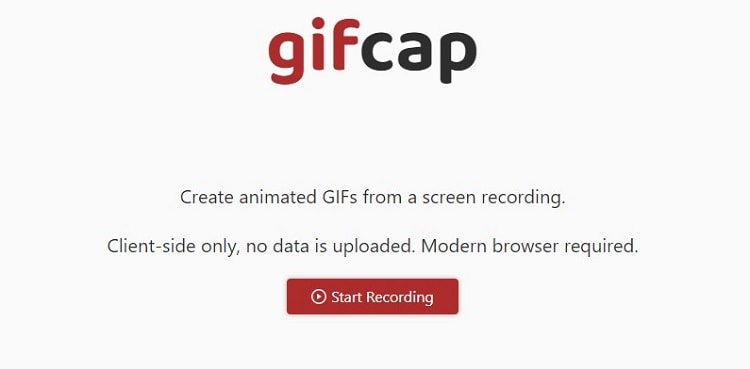
Prix: Gratuit
Compatibilité: Basé sur un navigateur
Avantages
Aucune installation de logiciel requise
Facile à naviguer
Inconvénients
Lent et fortement dépendant d'une connexion internet forte
5. Gifox 2 pour Mac
Gifox 2 est le meilleur moyen de créer vos propres GIFs à partir de vos captures d'écran. Utilisez cet outil pour transformer facilement n'importe laquelle de vos vidéos enregistrées en Gifs ! Vous pouvez choisir parmi un certain nombre d'options différentes, depuis le contrôle de la vitesse et de la durée de lecture de votre GIF jusqu'à sa répétition en boucle.
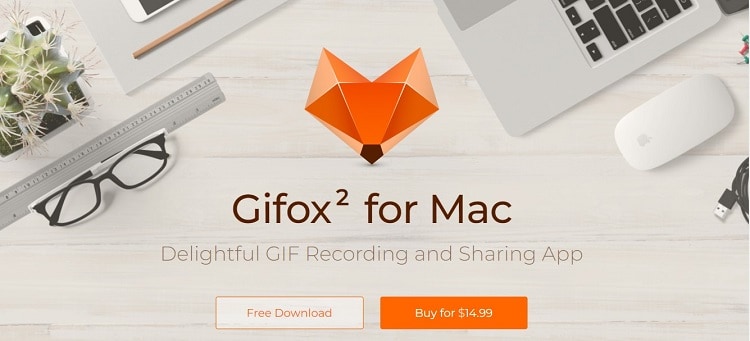
Prix: $14.99
Compatibility: macOS
Avantages
Robuste
Haute qualité de compression
Inconvénients
Disponible uniquement pour les utilisateurs de Mac
6. GIF Screen Recorder
Avec son interface conviviale, il est facile de voir à quel point GIF Screen Recorder peut être solide. En outre, il fonctionne bien pendant l'enregistrement des GIF. En quelques minutes et avec une seule source multimédia, toutes vos vidéos d'enregistrement sont converties en fichiers GIF en toute simplicité.
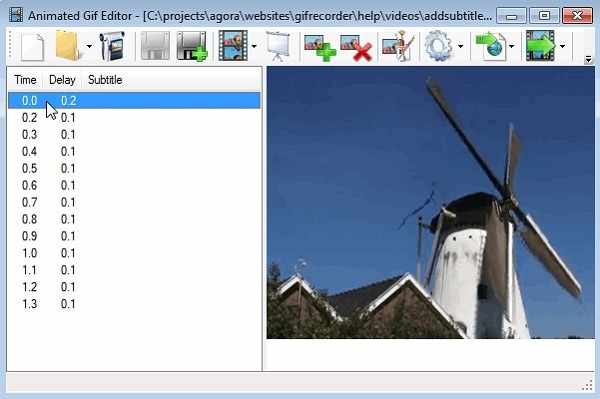
Prix: $24
Compatibilité: Windows
Avantages
Enregistrez instantanément des vidéos sous forme de GIF
Inconvénients
Aucune version macOS n'est disponible
Pas de mise à jour fréquente
7. Gyazo
Ce logiciel permet d'enregistrer très facilement l'activité de l'écran au moment où elle se produit. Une fois l'enregistrement terminé, vous pouvez télécharger votre GIF directement sur les médias sociaux.
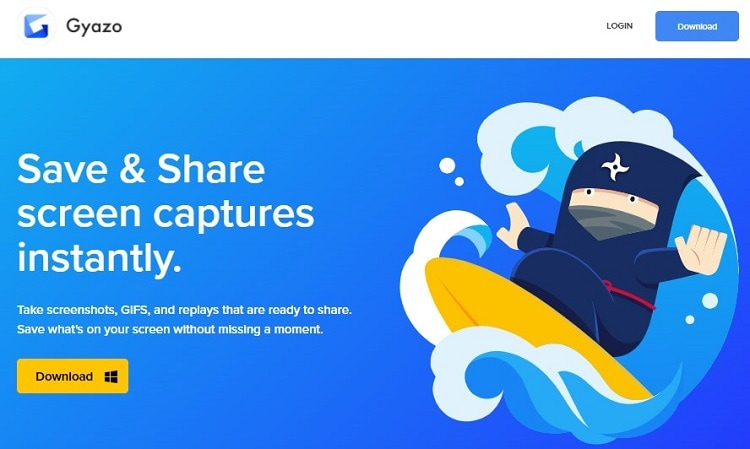
Prix: Version pro à 3,99
Compatibilité: Windows
Avantages
Il vous permet d'ajouter des annotations
High-quality
Inconvénients
Vous ne pouvez pas exporter les enregistrements dans un format autre que GIF.
8. Peek - an enregistreur de GIF animé
Il s'agit d'un enregistreur d'écran GIF libre d'utilisation, disponible sur Github. Cet outil est pratique, mais en raison de ses techniques de navigation très techniques, il n'est conseillé qu'aux utilisateurs possédant un savoir-faire technologique !
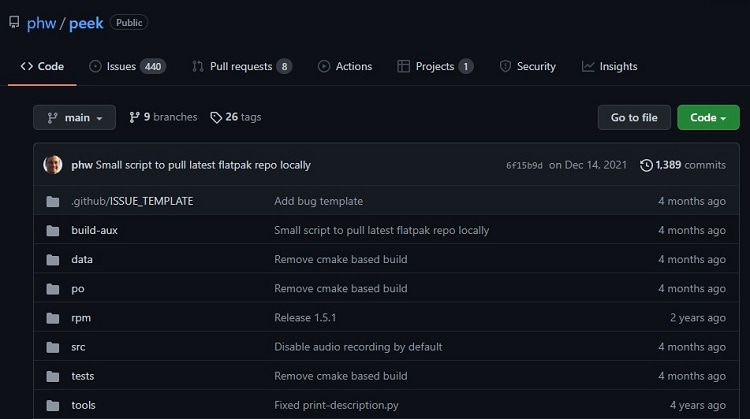
Prix: Gratuit
Compatibilité: Windows et Linux
Avantages
Source ouverte
Inconvénients
Non recommandé pour les débutants
Partie 3. En savoir plus sur la façon d'enregistrer des GIFs
Nous allons aborder ici quelques détails supplémentaires sur la façon de créer des GIF à partir d'un logiciel de capture d'écran.
1. Comment enregistrer un GIF sur Windows 10 ?
Vous pouvez utiliser Wondershare UniConverter ou ScreenToGIF pour enregistrer un GIF sur votre PC Windows 10. Il suffit d'ouvrir le logiciel, d'accéder à la vidéo et de commencer l'enregistrement avant de l'exporter au format GIF.
2. Comment enregistrer un GIF dans Chrome ?
L'extension "Capture to a GIF", disponible gratuitement sur le Chrome App Store, permet d'enregistrer l'écran et de le sauvegarder sous forme de GIF animé.
3. Quel est le meilleur enregistreur de GIF pour Mac ?
Le Wondershare UniConverter n'est pas seulement accessible sur macOS, mais c'est un outil pratique pour capturer un écran et convertir cet enregistrement en un GIF à partager sur les médias sociaux.
Pierre Dubois
staff Éditeur